在日常使用电脑时,许多用户都遇到过无法打开JPG格式图片的困扰。当重要的照片或工作文档突然无法预览时,往往会让人手足无措。实际上造成这种状况的原因主要与系统服务异常、文件关联错误或功能组件缺失有关,下面将详细解析多种有效解决方案。
系统服务异常处理方案
同时按下Windows键与R键激活运行窗口,在文本框中输入services.msc指令后点击确认。进入系统服务管理界面后,仔细查找名为Windows License Manager Service的关键服务项。右键点击该服务选择属性设置,将启动类型调整为自动模式,随后通过右键菜单执行服务重启操作。
此项系统服务是维持Windows图像处理功能正常运作的重要组件,部分用户在进行系统优化时可能误将其禁用。需要特别注意的是,对系统服务进行任何修改前都应充分了解其功能属性,避免因不当操作引发其他系统问题。
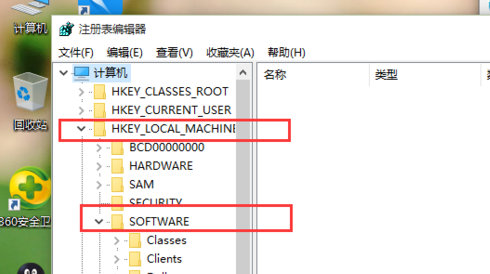
注册表功能激活指南
对于习惯使用系统自带照片查看器的用户,可通过注册表编辑器恢复被隐藏的功能组件。首先使用Win+R组合键调出运行对话框,输入regedit指令进入注册表编辑界面。依次展开HKEY_LOCAL_MACHINESOFTWAREMicrosoft目录树,定位至Windows Photo ViewerCapabilitiesFileAssociations子项。
在目标目录界面空白处点击鼠标右键,选择新建字符串值操作。根据具体图片格式创建对应键值,例如为JPG文件建立".jpg"字符串,数值数据填写为PhotoViewer.FileAssoc.Tiff。完成设置后重启操作系统,即可在文件打开方式中看到传统照片查看器选项。
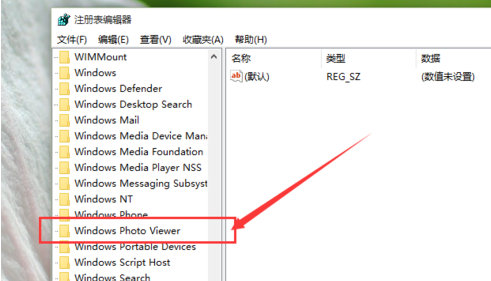
软件兼容性解决方案
当系统自带的图片查看组件出现异常时,安装专业图像处理软件是最直接的应对措施。主流看图软件均内置完善的解码器组件,能自动修复常见的文件关联问题。建议选择经过微软认证的应用程序,安装完成后右键点击目标图片文件,在打开方式中指定新安装的软件为默认程序。
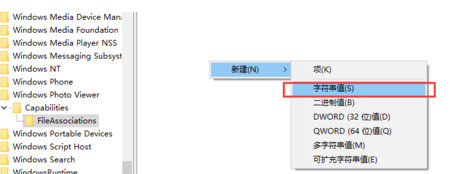
进阶故障排查技巧
若上述方法均未奏效,建议进行系统完整性检查。在管理员权限的命令提示符中输入sfc /scannow指令,系统将自动扫描并修复受损的系统文件。同时可尝试更新显卡驱动程序,某些情况下显示适配器驱动异常也会影响图片渲染功能。
对于专业用户,还可通过DISM工具修复系统映像。在命令窗口输入DISM /Online /Cleanup-Image /RestoreHealth指令,等待系统自动下载并替换异常组件。完成系统修复后,建议创建新的系统还原点以备不时之需。
通过以上多种解决方案的组合应用,绝大多数JPG图片无法打开的问题都能得到有效解决。实际操作时请根据具体系统版本和个人技术水平选择适合的修复方案,重要数据建议提前做好备份以防万一。













 画世界Pro苹果版专业绘画工具
画世界Pro苹果版专业绘画工具 一同看安卓版海量影视随心看
一同看安卓版海量影视随心看 2024智慧商户通商铺管理工具
2024智慧商户通商铺管理工具 手游画质优化工具一键解锁90帧
手游画质优化工具一键解锁90帧 谷歌地图2023高清导航与卫星实景
谷歌地图2023高清导航与卫星实景 殇痕画质助手优化游戏画面表现
殇痕画质助手优化游戏画面表现 智能AI对话伴侣多场景应用
智能AI对话伴侣多场景应用 奢侈品二手交易平台正品保障
奢侈品二手交易平台正品保障